通过在/res/drawable下创建layer-list可以实现图片的分层效果,同样我们可以根据该特点自定义RatingBar的背景图片.
RatingBar有3种背景状态,即:不亮,半亮,全亮.分别可以用3张图片来代替.
系统默认的效果图是这样的:
是一个大大的图片.占了布局的很大的一块地方.而如果我们要实现下图的效果图的话,就需要自定义背景图了.
自定义custom_ratingbar.xml文件
<?xml version="1.0" encoding="utf-8"?>
<layer-list xmlns:android="http://schemas.android.com/apk/res/android">
<!--自定义ratingbar的背景图-->
<!--不亮-->
<item
android:id="@android:id/background"
android:drawable="@drawable/rating_small_empty" />
<!--半亮-->
<item
android:id="@android:id/secondaryProgress"
android:drawable="@drawable/rating_small_half" />
<!--全亮-->
<item
android:id="@android:id/progress"
android:drawable="@drawable/rating_small_full" />
</layer-list>创建好layer-list后,如何在布局文件中引入呢.通过android:progressDrawable="@drawable/custom_ratingbar"引入即可.
如下:
<RatingBar
android:id="@+id/id_rb_star"
android:layout_width="wrap_content"
android:layout_height="15dp"
android:layout_below="@id/id_tv_name"
android:layout_marginTop="3dp"
android:layout_toRightOf="@+id/id_iv_icon"
android:progressDrawable="@drawable/custom_ratingbar"
android:isIndicator="true"
android:rating="3.5" />注意:
1.这里还需要设置android:layout_height,写死一个高度.如果不写死的话,虽然图片已经变小了,但是RatingBar的高度还是系统默认的高度.
2.android:isIndicator="true"需要设置,true表示:用户不能点击星星,只能用来看,false表示可以点击且处于抢占焦点的状态,默认就是false.如果只是想让用户观看,则设置为true.








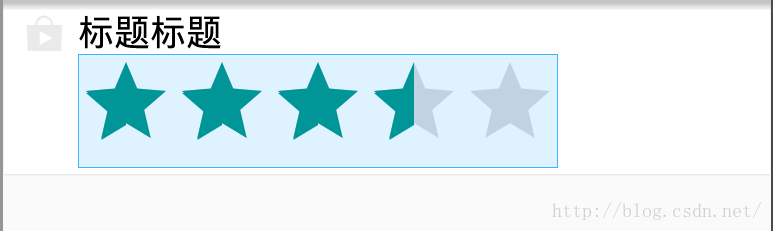















 2427
2427

 被折叠的 条评论
为什么被折叠?
被折叠的 条评论
为什么被折叠?








